用提供的中国地图china_prov数据,在ArcGIS中完成beijing54基准设置、以及不同地图投影设置与转换(摩尔维特投影;墨卡托投影,双标准线等角圆锥投影——25N,45N标准线,中央经线110E);并生成经纬网格5°的布局图。
实验步骤:
1、加载实验数据china_prov,打开后如图1所示:

图1
2、在ArcToolbox中选择数据管理工具→投影和变换→定义投影,出现如图所示界面,在输入要素集或要素类里选择要进行定义投影的数据china_prov,如图2。
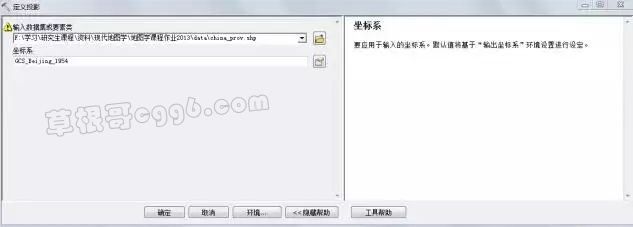
图2
3、在坐标系中选择Beijing_1954,如图3;点击Beijing1954,出现如图4的地理坐标系属性设置界面。

图3
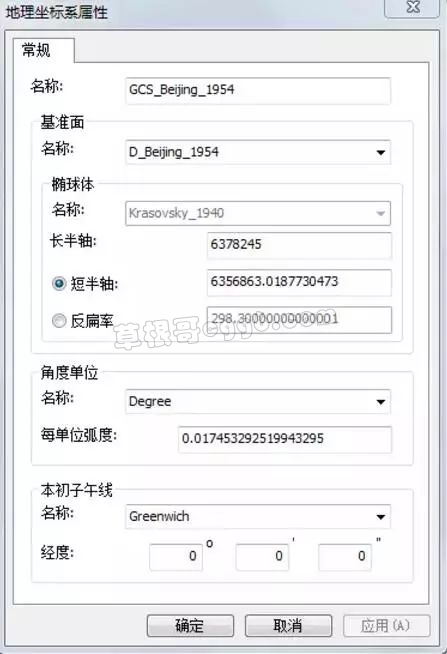
图4
4、地图投影设置与转换:
在ArcToolbox中选择数据管理工具→投影和变换→要素→投影

图5
5、在投影界面,首先在输入数据集或要素类里选择要进行投影变换的数据,在输出数据集或要素类里选择输出路径及文件名,在输出坐标系里选择World_Mollweide,如图6,7。
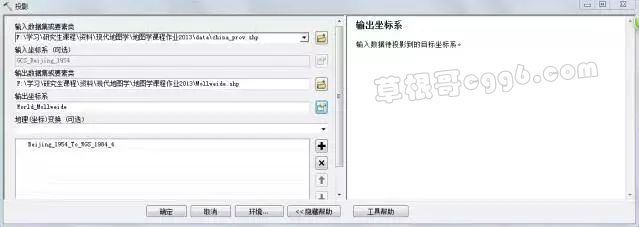
图6

图7
图8为原图,图9为投影变换后的Mollweide投影图。
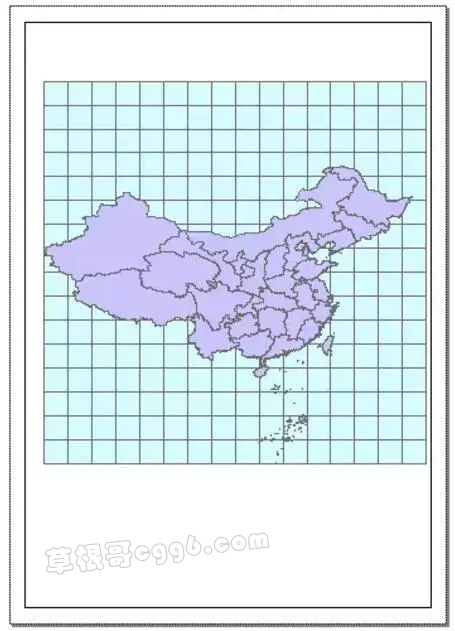
图8
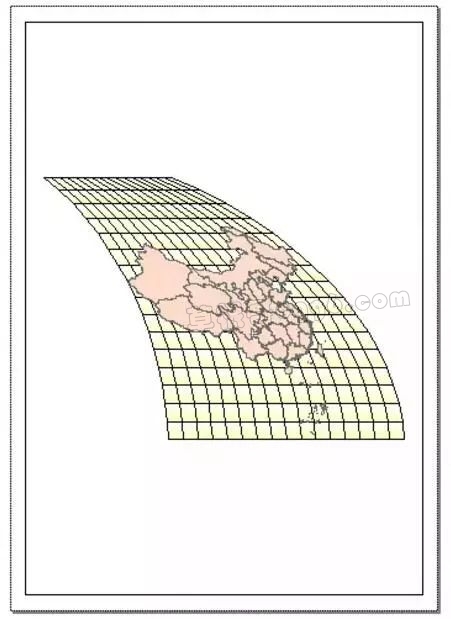
图9 Mollweide投影图
6、同样的方法变换成墨卡托投影:如图10-13。

图10

图11
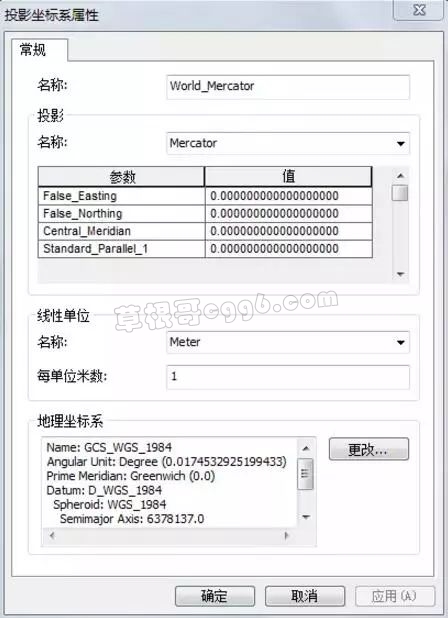
图12
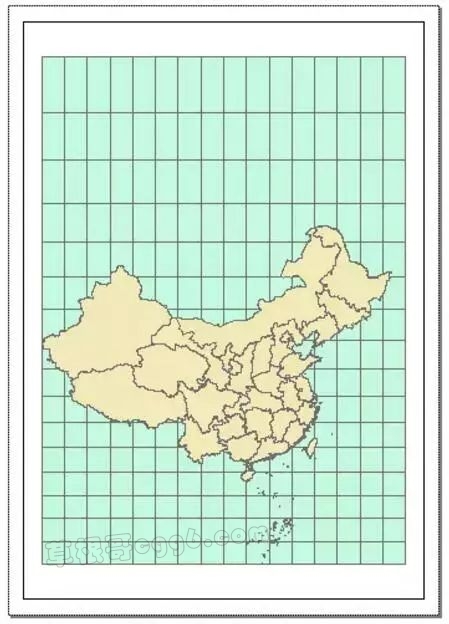
图13 墨卡托投影
7、双标准线等角圆锥投影——25N,45N标准线,中央经线110E),如图14。
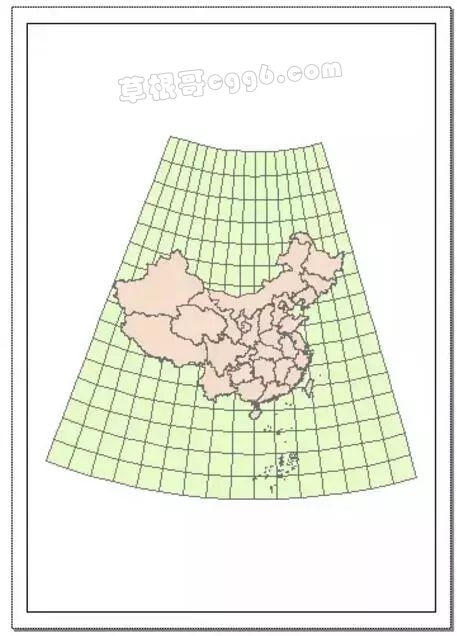
图14 双标准线等角圆锥投影
二、用提供的晋江数据JJ_unknown(未知投影信息),完成xian80基准,3°带,第40度带的高斯-克吕格投影的设置;实现与JJ-city80数据投影匹配。
实验步骤:
1、加载实验数据JJ_unknown(未知投影信息),打开后如图1所示:
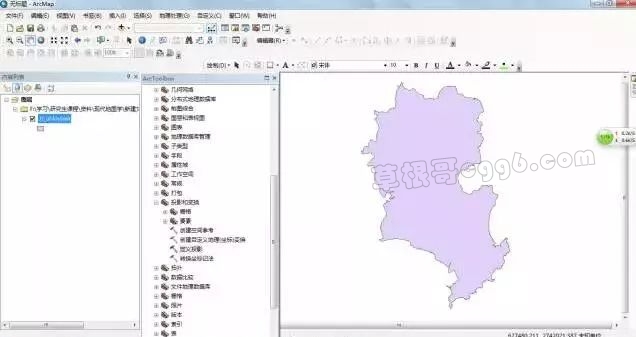
图1
2、在ArcToolbox里点击数据管理工具→投影和变换→定义投影,出现如图2所示对话框:
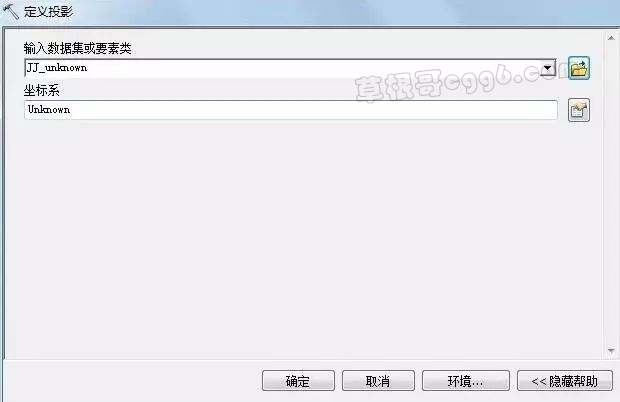
图2
点击坐标系旁边的按钮,如图3:
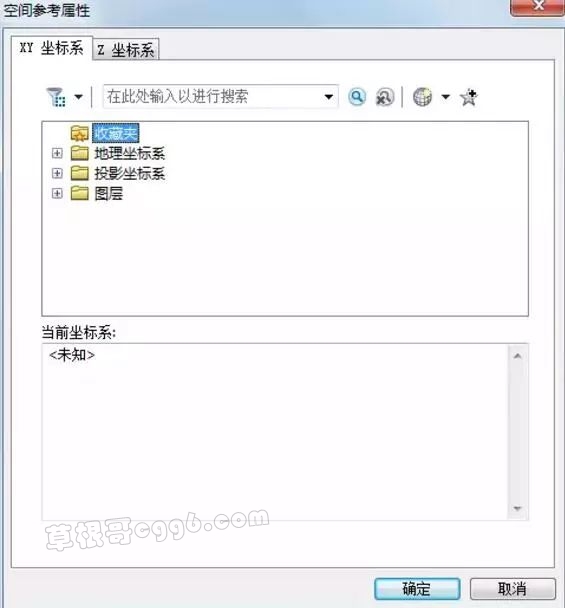
图3
选择投影坐标系→Gauss Kruger→Xian1980→ ,如图4所示:
,如图4所示:

图4
设置完成后点击确定,即投影设置完成。
